Paso 4: Importar el modelo y lo de la rebanada!

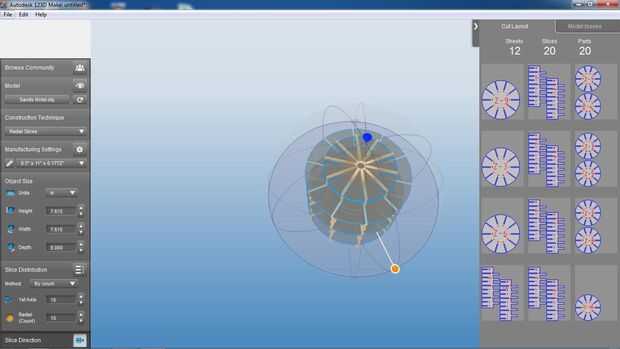

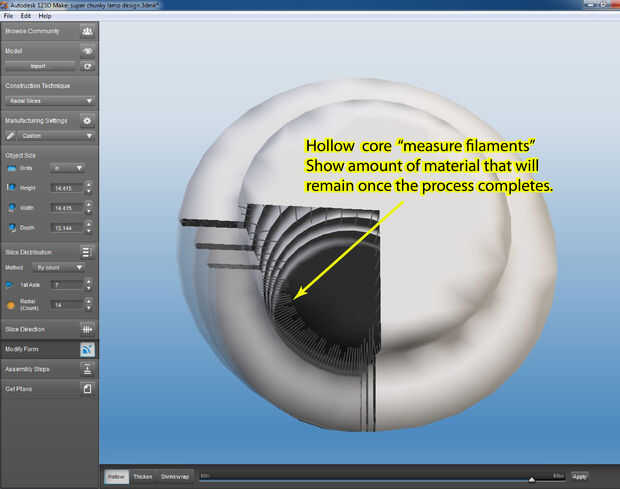
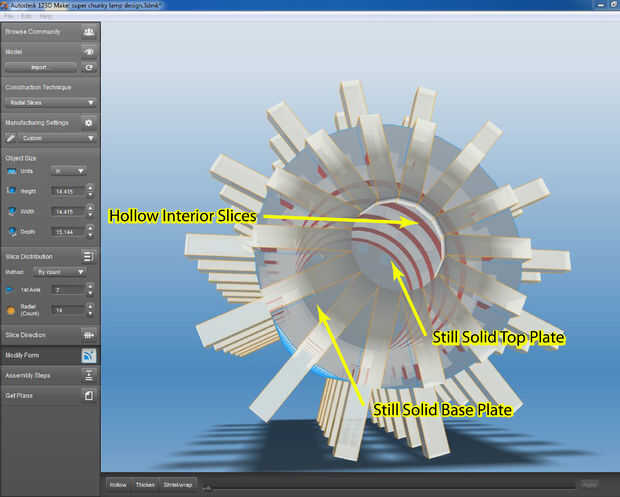
En el lado izquierdo de la ventana en la sección de "modelo", haga clic en el botón importar.
Desplácese hasta el modelo creado para el proyecto y haga clic en abrir.
Una vez que el modelo aparece, mantenga pulsado el botón derecho del ratón y con el ratón, rotar el modelo en la mejor posición para ver para su modelo específico - como mina casi recto, pero inclinado ligeramente hacia abajo. Esto me permite ver la parte delantera y la parte superior de la lámpara como se ven como cambiar la configuración de "slice".
En la sección de técnicas de construcción, seleccionar la técnica que planeaba usar en base a su experimentación anterior y planificación (para aquellos que están siguiendo junto con mi modelo, seleccionados "cortes radiales")
Si no apuntan a las rebanadas en el plano de lo que esperaba, saltar a la sección de la dirección de segmento y haga clic en el botón, esto le presentará con dos marcadores de control (un punto y un triángulo) que se pueden utilizar para alinear su z y x las direcciones del eje. Haga clic y mantenga en el punto o triángulo y mueva el ratón para tirar sus cortes en los planos deseados.
Antes de jugar con otros controles, vaya a la configuración de la fabricación y haga clic en el botón de rueda dentada, esto le permitirá especificar qué espesor de materiales se construirá el modelo de. Es importante hacer este temprano por lo que se refiere directamente al número de piezas MAKE 123D creará para rellenar un área - Recuerde, usted puede llenar una pulgada de espacio con cualquier dos mitad pulgadas piezas, o con piezas de cuarto de cuatro pulgadas. Si no específica en el frente, vas a obtener resultados que no podría haber imaginado... que no siempre es malo.
Una vez que las piezas se orientan correctamente, se puede jugar con los controles en la sección de sector distribución - esto es donde las cosas se ponen interesantes. 123D make construirá un modelo de la forma que es básicamente un marco de "material" y "espacios abiertos" si alguna vez has tomado una clase de arte, probablemente recuerdes la relación entre materiales y ningún material es lo que hace cosas interesantes. Jugar con esta relación mediante el ajuste de los números en la sección de distribución del sector. Como se trata de una lámpara, dan pensado cuánto luz filtrada desea vs cuánto directa. Como jugar con estos números te darás cuenta que 123D hacen actualizaciones y automáticamente construye la lista de "corte" de piezas que serán necesarios para crear el modelo en el lado derecho de la pantalla. Si tiene artículos de corte a mano, mantener un ojo sobre lo que está creando para evitar abrumadoras mano corte - si estás enviando tu trabajo - mantener un ojo en él para mantenerse dentro de presupuesto.
Si mientras se ejecuta a través de ajustes te encuentras con un grupo de opciones te gusta, pero no está seguro de que es "la" - pantalla tiró, o guardar el archivo bajo un nombre diferente. Sin lugar a dudas vendrá a través de una serie de modelos que te gusta en el camino a la final uno; guardarlos como ves.
Una vez que aterrizas en su diseño final, hay dos artículos más, que tenemos que cuidar. La primera es escala este modelo hasta su tamaño real (es decir,-¿quieres lo que realmente?) tal vez se pregunte por qué no empezamos con este paso - dos razones, primeros, los detalles de modelo siendo proporcionales por lo que no importa qué tamaño es cuando estás diseñando, y segundo, da tiempo a pensar en cómo realmente vas a utilizar esta cortina. Una de las formas más obvias es botín, por lo que es independiente de cualquier problema de tamaño, pero usted puede ir a Ikea, el ejército de salvación, o cavar a través de su sótano para ver si hay algo en un viejo cuerpo de la lámpara que podría funcionar para este proyecto. Una vez que lo encuentre, puede escalar este proyecto para que coincida con. Para escalar, utilice la configuración se encuentra en la sección tamaño del objeto del panel de control izquierdo. ¿Por qué no encontrar el cuerpo de la lámpara antes de comenzar el proyecto que usted pedir? Dejar de ser tan organizado - ser un artista, vivo en el borde un poco ;) Puede dejar que a su ingeniero interno hacia fuera cuando es el momento de esta cosa del alambre
Por último, 123D MAKE no tiene idea lo que va a utilizar el fantástico modelo, así que no sé para recordarle que en este momento hay cabida para una bombilla de luz o el espacio vacío alrededor de la bombilla de luz necesario para evitar que el modelo de fusión. Sin embargo le ayudará a crear ese espacio. Antes, girar el modelo (mantenga pulsado el botón derecho del ratón y el ratón alrededor del rodillo) para que quede de una manera que le permitirá ver a través del modelo si se tratara de una lámpara. Desde el panel de control a la izquierda, seleccione el botón modificar de la forma. En la parte inferior de la pantalla, seleccione la ficha hueco utilizando los controles, deslice el regulador hasta la cavidad hueco creando alcanza el tamaño necesario. ¿Cuánto es eso? Bueno, depende de muchas cosas. Mi mejor sugerencia es que abren tan amplia como sea posible y usar una bombilla de baja potencia para reducir salida de calor. Un artista no soy ingeniero así que como con todo, utilizar su mejor juicio o pregúntale a un amigo que sabe lo que están haciendo.
Si has visto mi otros Instructable "Steampunk de autómatas/Faux fresco inspirado caja CD" ya sabes me gusta tipo de sorpresitas en estos proyectos - como cuando llegan las piezas de la herramienta de corte y finalmente llegar a armarlo y ver lo que has creado. Bueno, una de las sorpresas poco interesantes aquí es que se puede ver el modelo en cualquiera de los tres materiales - que le da una sensación de lo que va a parecer una vez que se termina realmente. Para ver el modelo se burlaron hasta de cartón, madera o acrílico, clic en los pasos de ensamblaje en la parte inferior izquierda, una vez la ventana se abre, seleccione el material de elección haciendo clic en el botón en la parte inferior izquierdo de la ventana. TA-DA, mira que eres un diseñador moderno mediados de siglo.
Mientras tienes la ventana de pasos de ensamblaje abierto, jugar con el control deslizante en la parte inferior y ver como el modelo monta y desmonta una pieza a la vez. Muy cool.













